Az Adobe Photoshop grafikus szerkesztő ma talán a leghíresebb program, amelyet raszteres képek szerkesztésére használnak. Felhasználói között vannak profi tervezők és csak amatőrök is. A Photoshop népszerűsége a legszélesebb lehetőségeknek köszönheti, amelyek segítségével valódi csodákat hozhat létre a képpel. A program hatékony eszközökkel rendelkezik, amelyek lehetővé teszik elképesztő hatások elérését.
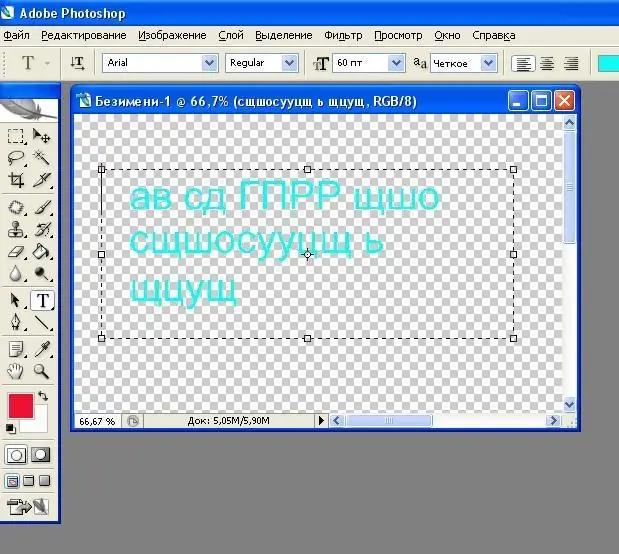
Utasítás
1. lépés
Kattintson a Fájl menüpontra, amely a szerkesztőablak bal felső sarkában található. Kattintson az "Új" mezőre, és állítsa be az új, újonnan létrehozott fájl paramétereit, jelezve, hogy a háttere átlátszó lesz.
2. lépés
A bal oldalon, a függőlegesen elhelyezett eszköztáron kattintson a gombra, amelyre a "T" betű rajzolódik - ez egy varázsló a szöveggel való munkához. A gomb aktiválásakor a tetején megjelenik egy másik panel, ahol beállíthatja a betűkészlet paramétereit, amelyek a szöveg megírásához szolgálnak. Válasszon megfelelő betűtípust, annak típusát és méretét. Ha tetszik, sokféle kiegészítő betűtípust tölthet le és telepíthet az internetről.
3. lépés
Ha a jobb gombbal kattint, megjelenik egy téglalap, amely meghatározza a szöveg helyét. A téglalap méretei beállíthatók magasságában és hosszában a sarok vagy oldal kiválasztásával és a megjelenő nyíl húzásával.
4. lépés
Vigye a kurzort a szövegmezőre, és írja be a kívánt szöveget. A lapon való elhelyezkedését, központosítását és színét eszközökkel lehet beállítani. A téglalapkeret elforgatásával megváltoztathatja a szöveg helyzetét és forgási szögét a vízszinteshez képest.
5. lépés
Szükség esetén a felirat deformálható az alak és a torzítás paramétereinek függőleges és vízszintes megadásával.






